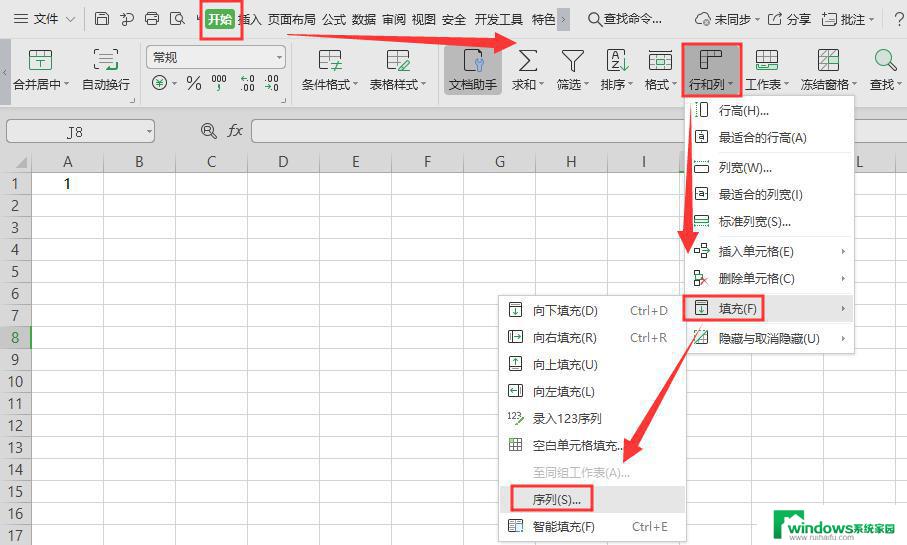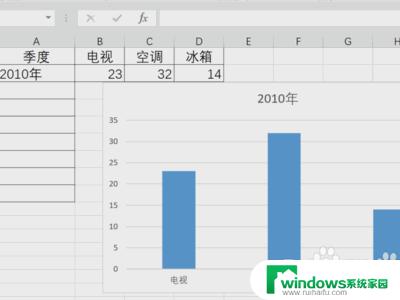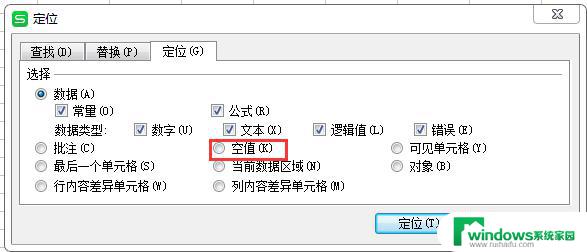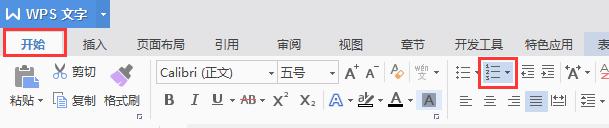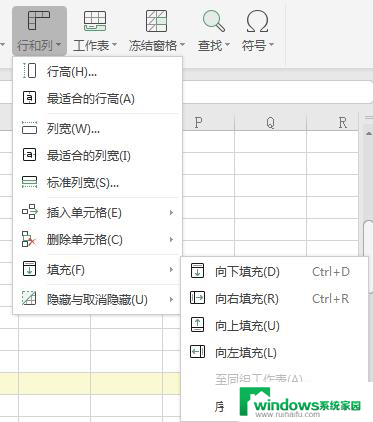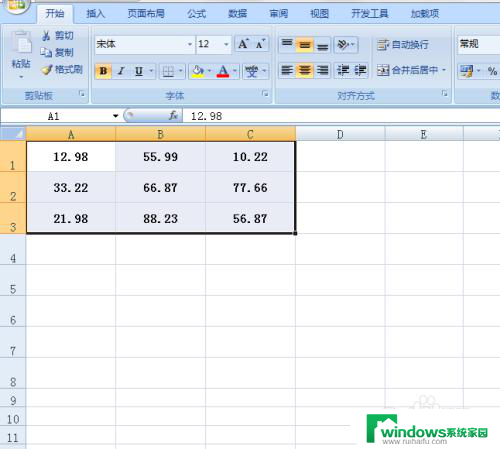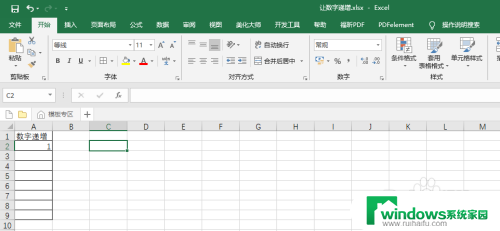excel怎么填数字 Excel 快速填充数字技巧
更新时间:2023-08-18 16:50:52作者:xiaoliu
excel怎么填数字,Excel 是一款强大的数据处理软件,许多人在工作中会用到它,填充数字是 Excel 最常见的操作之一,也是最基础的操作之一。在 Excel 中填充数字可以帮助我们快速生成大量数据,提高工作效率。但是如何快速填充数字呢?在这里我将向大家介绍一些 Excel 快速填充数字的技巧,希望对大家在工作中有所帮助。
具体方法:
1.Excel中从A1单元格开始向下填充到1万,首先在A1单元格填写数字“1”。并选择“A1”单元格。
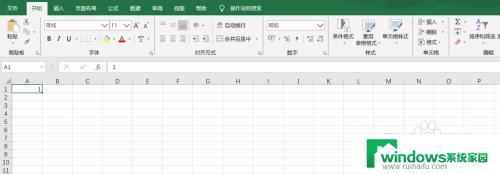
2.在“开始”选项卡下点击红色框中的填充按钮,选择“序列”。
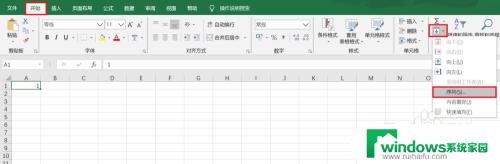
3.因为例子中以第一列作为演示,所以在弹出的对话框中选择“列”选项。
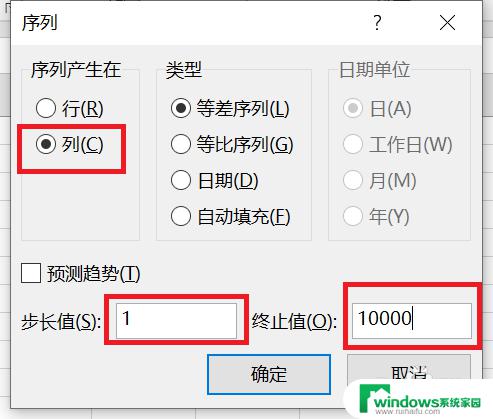
4.步长值填写“1”,终止值为“10000”。步长值表示序列之间的差。
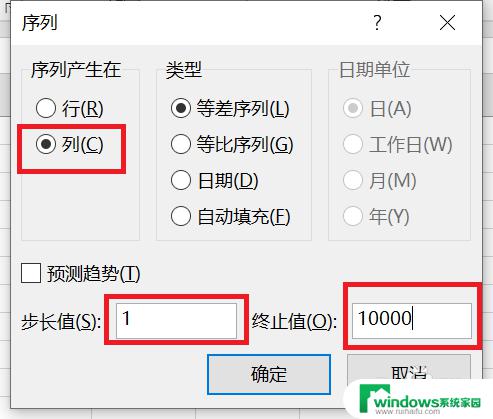
5.如图所示即为最终得到的结果。
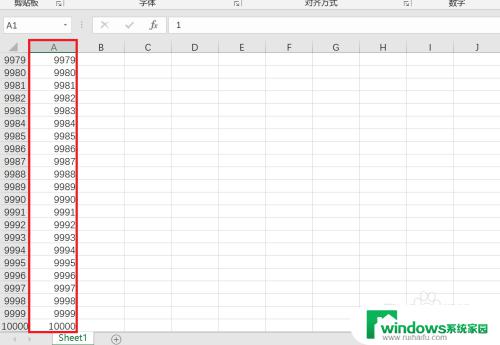
以上就是如何在Excel中输入数字的全部内容,如果你遇到这种情况,可以按照小编的方法来解决,希望这些信息能帮助到你。